Hogyan küldjön e-mailt az Outlook különböző címéről?
Alapértelmezés szerint az aktív e-mail fiók a feladó címe, amikor új e-mailt hoz létre az Outlookban. Néha azonban más címről szeretne e-mailt küldeni, például a fiókban , Használata mint feladó címe e-mail küldéséhez. Hogyan lehet megbirkózni ezzel a munkával?
Küldjön e-mailt különböző címről a From feladóval
Az e-mailekre mindig az alapértelmezett fiók használatával válaszoljon![]()
Küldjön e-mailt különböző címről a From feladóval
Valójában az Outlookban az Üzenet mezőben más e-mail címet választhat feladó címként.
A Üzenet mezőbe, kattintson a gombra Tól től, megjelenik egy lista az összes e-mail fiók címével, választhat egyet a feladó címének.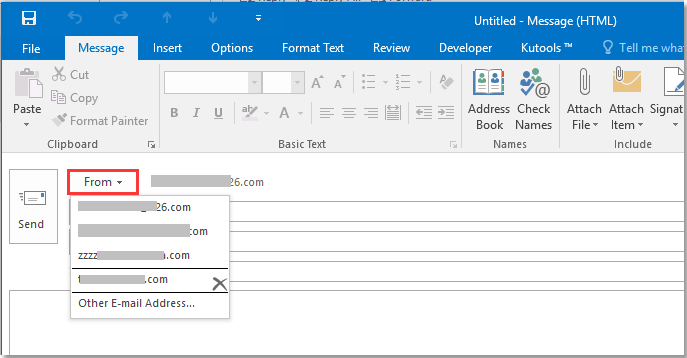
Ha nem szerepel a kívánt e-mail cím, kattintson a gombra Egyéb e-mail cím tól Tól től legördülő listából, és írja be a kívánt e-mail címet a Tól től szövegmező be Küldés más e-mail címről párbeszédpanelen kattintson a gombra OK hogy feladó címként megváltoztassa.
 |
 |
 |
Az e-mailekre mindig az alapértelmezett fiók használatával válaszoljon
Ha az alapértelmezett fiókot mindig feladóként szeretné használni e-mailek válaszolása közben, engedélyezheti a Always reply with default account lehetőség a Kutools az Outlook számára.
| Kutools for Outlook, magában foglalja a hatékony funkciók és eszközök a Microsoft Outlook 2019, 2016, 2013, 2010 és az Office 365 számára. |
||
Ingyenes telepítés Kutools for Outlook, majd tegye az alábbi lépéseket:
1. kettyenés Kutools > Options in Options csoport.
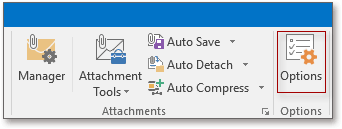
2. Ban,-ben Opciók párbeszéd, alatt Reply fül, csekk Always reply with default account választási lehetőség. Kattints OK a párbeszéd bezárásához.
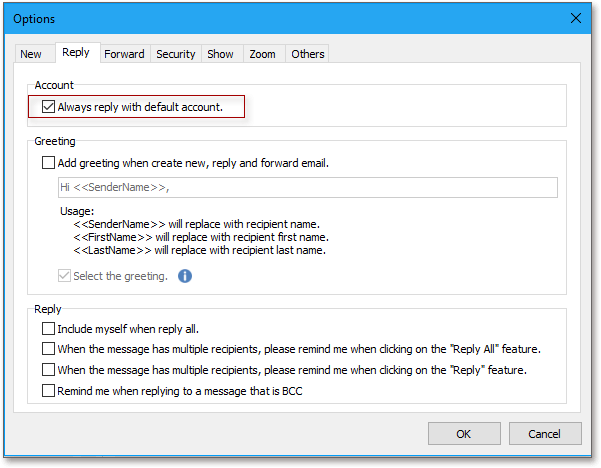
Mostantól kezdve, függetlenül attól, hogy melyik fiókban tartózkodik, az alapértelmezett fiók lesz a feladó az e-mailek válaszakor.
Mindig az alapértelmezett fiókkal válaszoljon
Füles böngészés és több Word-dokumentum / Excel-munkafüzet szerkesztése Firefox, Chrome, Internet Explore 10 néven! |
|
Ismerős lehet, hogy Firefox/Chrome/IE böngészőben több weboldalt is megtekinthet, és a megfelelő lapokra kattintva egyszerűen válthat közöttük. Itt az Office Tab támogatja a hasonló feldolgozást, amely lehetővé teszi több Word-dokumentum vagy Excel-munkafüzet böngészését egy Word- vagy Excel-ablakban, és a fülükre kattintva könnyedén válthat közöttük. |
 |
A legjobb irodai hatékonyságnövelő eszközök
Kutools az Outlook számára - Több mint 100 hatékony funkció az Outlook feltöltéséhez
???? E-mail automatizálás: Hivatalon kívül (POP és IMAP esetén elérhető) / Ütemezze az e-mailek küldését / Automatikus CC/BCC szabályok szerint e-mail küldésekor / Automatikus továbbítás (Speciális szabályok) / Automatikus üdvözlet hozzáadása / A több címzettnek szóló e-mailek automatikus felosztása egyedi üzenetekre ...
📨 Email Management: Könnyen visszahívhatja az e-maileket / Blokkolja az alanyok és mások átverő e-mailjeit / Törölje az ismétlődő e-maileket / Részletes keresés / Mappák összevonása ...
📁 Attachments Pro: Kötegelt mentés / Batch Detach / Batch tömörítés / Automatikus mentés / Automatikus leválasztás / Automatikus tömörítés ...
🌟 Interface Magic: 😊További szép és menő hangulatjelek / Növelje Outlook termelékenységét a füles nézetekkel / Minimalizálja az Outlookot a bezárás helyett ...
👍 Csodák egy kattintással: Válasz mindenkinek a bejövő mellékletekkel / Adathalászat elleni e-mailek / 🕘A feladó időzónájának megjelenítése ...
👩🏼🤝👩🏻 Névjegyek és naptár: Névjegyek kötegelt hozzáadása a kiválasztott e-mailekből / Egy kapcsolattartó csoport felosztása egyéni csoportokra / Távolítsa el a születésnapi emlékeztetőket ...
Több, mint 100 Jellemzők Várja felfedezését! Kattintson ide, ha többet szeretne megtudni.

